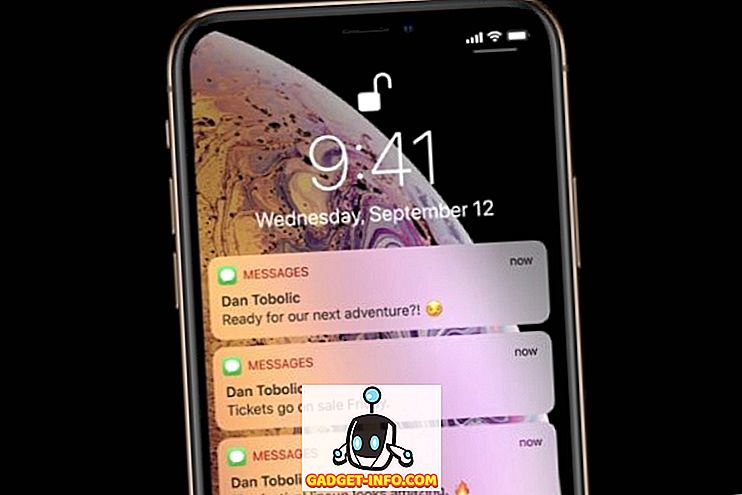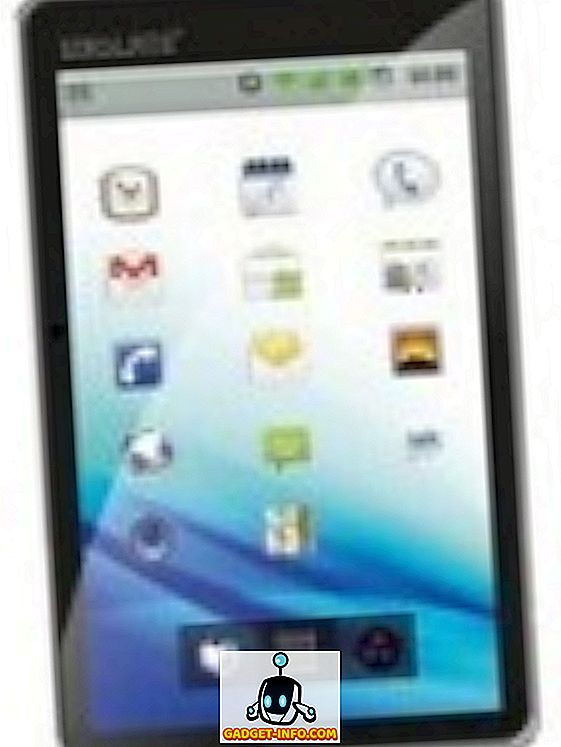iPhoneは、見栄えと処理能力が優れたテクノロジーのような気の利いた小さなデバイスです。 UIは合理化され、一貫性があり、UXは一般的には良くて、時に煩わしいものです(バンドルされていない通知、私はあなたを見ています!)。 しかし、全体的に見れば、iPhoneには(Live Photosなどの)本当に優れた機能がいくつかあり、通常は競合製品よりもはるかに優れた機能が実装されています。 私はあなたがiPhoneの機能の多くを知っていると確信していますが、あなたはこれを知らないかもしれません:Settingsアプリの中に隠されているのは頭の動きであなたのiPhoneを制御することを可能にするアクセシビリティ機能です。 はい、あなたはその権利を聞きました!
あなたがどのように見えるかの問題を乗り越えたら - あなたの頭を左右に振って - 公の場では、この機能はあなたの仲間の間で話題になり得るもののように聞こえます。 もちろん、この機能はアクセシビリティ機能を意図していますが、それを見せびらかしてStar Trekの映画の中に収まるかのように見せることができないという意味ではありません。 興味がある? これで、この機能を有効にして設定を行い、iPhoneを頭の動きで制御し始めることができます。
頭の動きであなたのiPhoneをコントロール
最初に大事なこと:あなたが公の場で愚かに見える場合や、夕食中ずっと頭を振っていたために日付が変わった場合は、私を責めないでください。
邪魔にならないようになったので、今すぐ作業に集中しましょう。 iPhoneでヘッドジェスチャを有効にするための手順は、次のとおりです。
1. [設定]を開き、 [ 全般] - > [ユーザー補助 ]に移動します。

2. [ Interaction]サブ見出しまでスクロールし、 [Switch Control]をタップして、[ Switches]に移動します。

3. 「Add New Switch」 - >「Camera」をタップします。

4. [ 左の頭の動き]を選択して、割り当てたい[スイッチの動作]を選択します。
- 私は「通知センター」を選びました、しかしあなたはあなたがそれに割り当てたいどんな機能でも選ぶことができます。

9.今度は「Right Head Movement」を選択し、それに割り当てる「Switch Action」を選択します。
- 私は「Siri」を選びましたが、ここでもまた、頭を右に動かしたときにiPhoneに何をさせたいかを選ぶことができます。

10.これでセットアップは完了です。メインの「Switch Control」画面に戻ります。 設定 - >一般 - >ユーザー補助 - >スイッチ制御にあります。
11.画面上部で、 [Switch Control]を有効にします。

12.頭を左に動かすと、電話は「左の頭の動き」に割り当てた機能を実行します。 私の場合、それは「通知センター」を開き、あなたの頭を右に動かすと、電話はあなたが「右の頭の動き」に割り当てた機能を実行するでしょう。 私の場合は、 「Siri」を発売しました。

iPhoneで頭のジェスチャが有効になりました。
注意:ヘッド移動ジェスチャを「タップ」などのアクションに設定して、ヘッドジェスチャで電話機を完全に使用することができます。 しかし、これは非常に遅く、まったく面白くありません。
より簡単な制御のための感度の向上
これでiPhoneにジェスチャーコントロールを正しく設定できたので、今度はそれを好みに合わせて調整します。 あなたは、あなたのiPhoneがスイッチ動作を引き起こすためにあなたがあなたの頭を(左または右に)非常に明らかに動かす必要があることに気付いたかもしれません。 幸いなことに、非常に低いレベルのコントロールではありますが、動きに対する感度は変更することができます。 この機能がデフォルトでうまく機能する場合。 すばらしいです! そうでない場合は、以下の手順に従ってiPhoneのジェスチャ感度を高めてください。
1. [設定]を開き、 [ 全般] - > [ユーザー補助 ]に移動します。

2. [ Interaction]サブ見出しまでスクロールし、 [Switch Control] - > [Switch Stabilization]をタップします。

3.ここには、好みに応じて編集できるオプションがいくつかあります。
- 保留期間
- 頭の動きの感度
4.最初に「ヘッド移動感度」を調整しましょう。 「ヘッド移動感度」というオプションをタップします
- 感度を「低」から「高」に変更します

5. 「戻る」に進み、 「保留期間」をタップします。 電源を入れて、デフォルト値の0.10秒のままにします。

今「スイッチコントロール」を試してみてください、そしてそれは対応するアクションを引き起こすために小さな頭の動きで動作するはずです。
関連項目:AndroidとiPhoneでTrillerを使用して独自のミュージックビデオを作成する方法
みんなを感動
この機能は不自然さを感じるかもしれませんが、多くの可能性があります。 たった2回の頭の動きでも、このようなジェスチャーでアプリを起動したり電話を制御したりできるのであれば、物理的に画面にアクセスできない多くの状況で恩恵を受けることができます。 パーティーでの会話の場にもなります。
iPhoneのユーザー補助機能のセクションでは、さらに検討したり微調整したりする必要があります。 これを試してみて、最適なものを見つけるために保持期間をさまざまな値に微調整し、「アクセシビリティ」で利用可能な他の機能を試してみて、以下のコメントであなたの経験についてお知らせください。